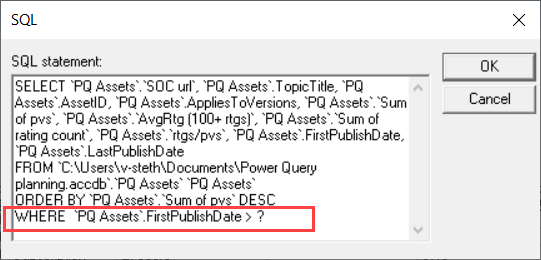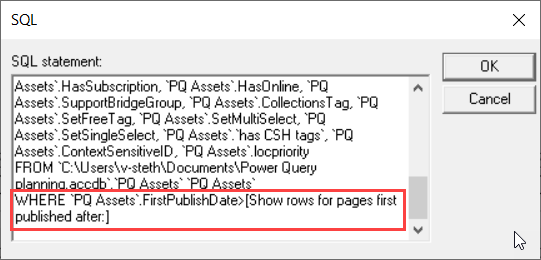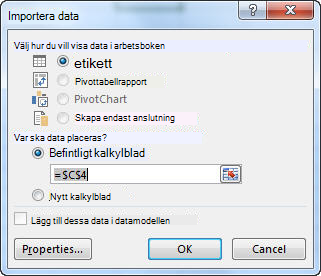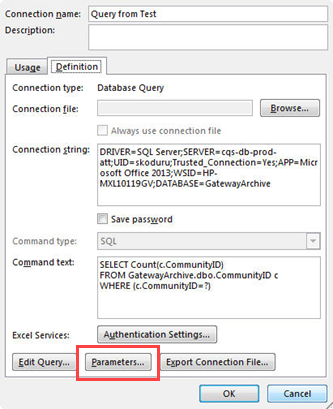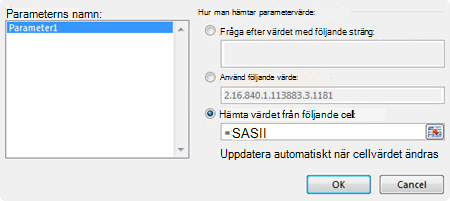När du frågar data i Excel kanske du vill använda ett indatavärde – en parameter – för att ange något om frågan. Det gör du genom att skapa en parameterfråga i Microsoft Query:
-
Parametrar används i frågans WHERE-sats – de fungerar alltid som ett filter för hämtade data.
-
Parametrar kan uppmana användaren att ange ett indatavärde när frågan körs eller uppdateras, använda en konstant som indatavärde eller använda innehållet i en angiven cell som indatavärde.
-
En parameter är en del av frågan som ändras och kan inte återanvändas i andra frågor.
Obs! Mer information om hur du skapar parameterfrågor finns i Skapa en parameterfråga (Power Query).
Procedur
-
Klicka på Data > Hämta & transformera data > Hämta data > från andra källor > från Microsoft Query.
-
Följ stegen i Frågeguiden. På skärmen Frågeguiden – Slutför väljer du Visa data eller redigera fråga i Microsoft Query och klickar sedan på Slutför. Microsoft Query-fönstret öppnas och visar din fråga.
-
Klicka på Visa > SQL. I dialogrutan SQL som visas letar du reda på WHERE-satsen – en rad som börjar med ordet WHERE, vanligtvis i slutet av SQL-koden. Om det inte finns någon WHERE-sats lägger du till en genom att skriva WHERE på en ny rad i slutet av frågan.
-
Efter WHERE skriver du fältnamnet, en jämförelseoperator (=, <, >, LIKE osv.) och något av följande:
-
Skriv ett frågetecken (?) för en allmän parameterprompt. Ingen användbar fras visas i ledtexten som visas när frågan körs.
-
Om du vill ha en parameterprompt som hjälper andra att ange giltiga indata skriver du en fras inom hakparenteser. Frasen visas i parameteruppfrågan när frågan körs.
-
-
När du har lagt till villkor med parametrar i WHERE-satsen klickar du på OK för att köra frågan. Excel uppmanar dig att ange ett värde för varje parameter och sedan visas resultatet i Microsoft Query.
-
När du är redo att läsa in data stänger du Fönstret Microsoft Query för att returnera resultatet till Excel. Dialogrutan Importera data öppnas.
-
Om du vill granska parametrarna klickar du på Egenskaper. Klicka sedan på Parametrar i dialogrutan Anslutningsegenskaper på fliken Definition.
-
I dialogrutan Parametrar visas de parametrar som används i frågan. Välj en parameter under Parameternamn för att granska eller ändra Hur parametervärdet erhålls. Du kan ändra parameterprompten, ange ett specifikt värde eller ange en cellreferens.
-
Klicka på OK för att spara ändringarna och stäng dialogrutan Parametrar. I dialogrutan Importera data klickar du sedan på OK för att visa frågeresultatet i Excel.
Arbetsboken har nu en parameterfråga. När du kör frågan eller uppdaterar dess dataanslutning kontrolleras parametern för att slutföra frågans WHERE-sats. Om parametern uppmanar till ett värde visas dialogrutan Ange parametervärde för att samla indata – du kan skriva ett värde eller klicka på en cell som innehåller värdet. Du kan också ange att värdet eller referensen du anger alltid ska användas, och om du använder en cellreferens kan du ange att Excel automatiskt ska uppdatera dataanslutningen (d.v.s. köra frågan igen) när värdet i den angivna cellen ändras.